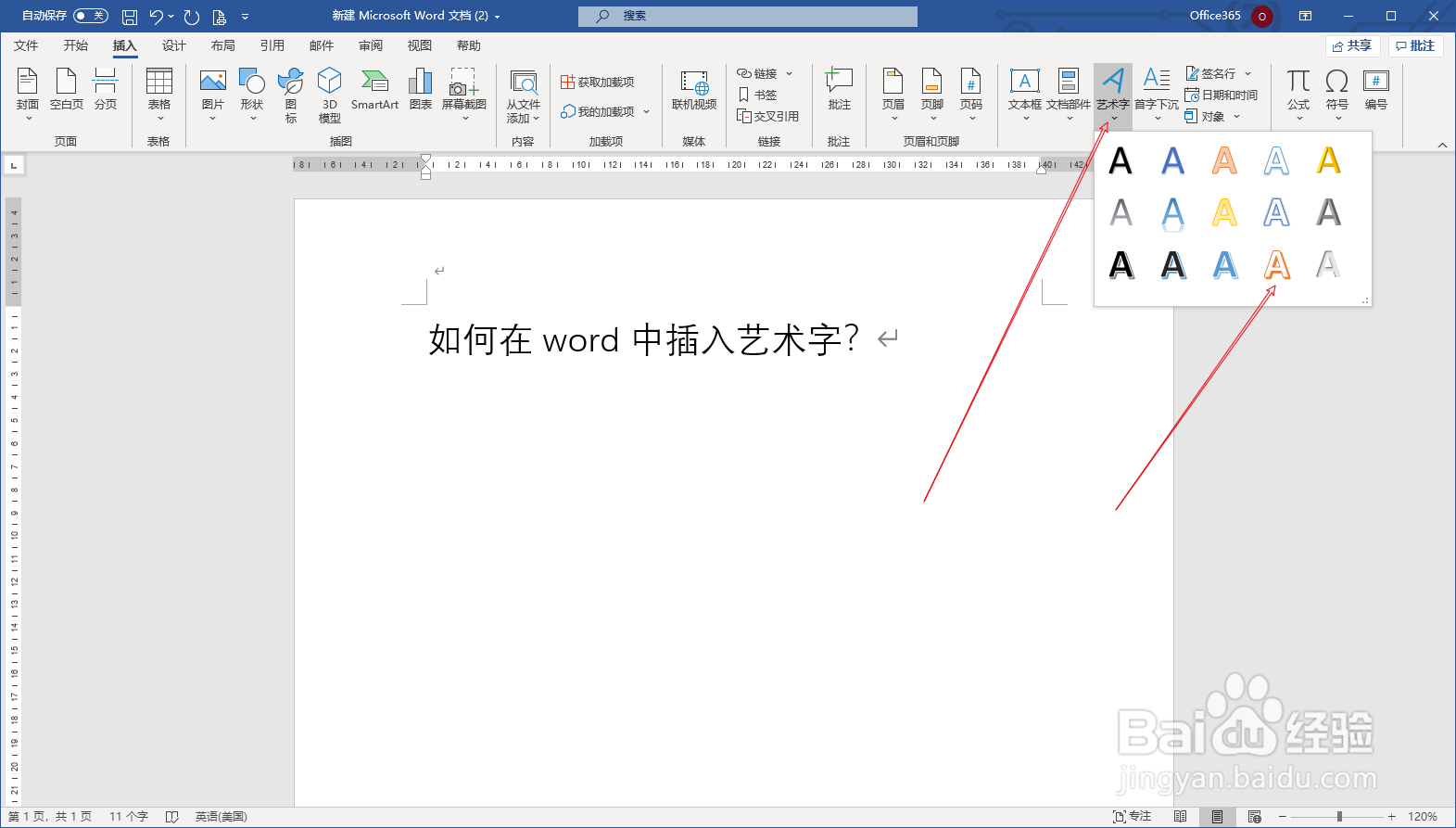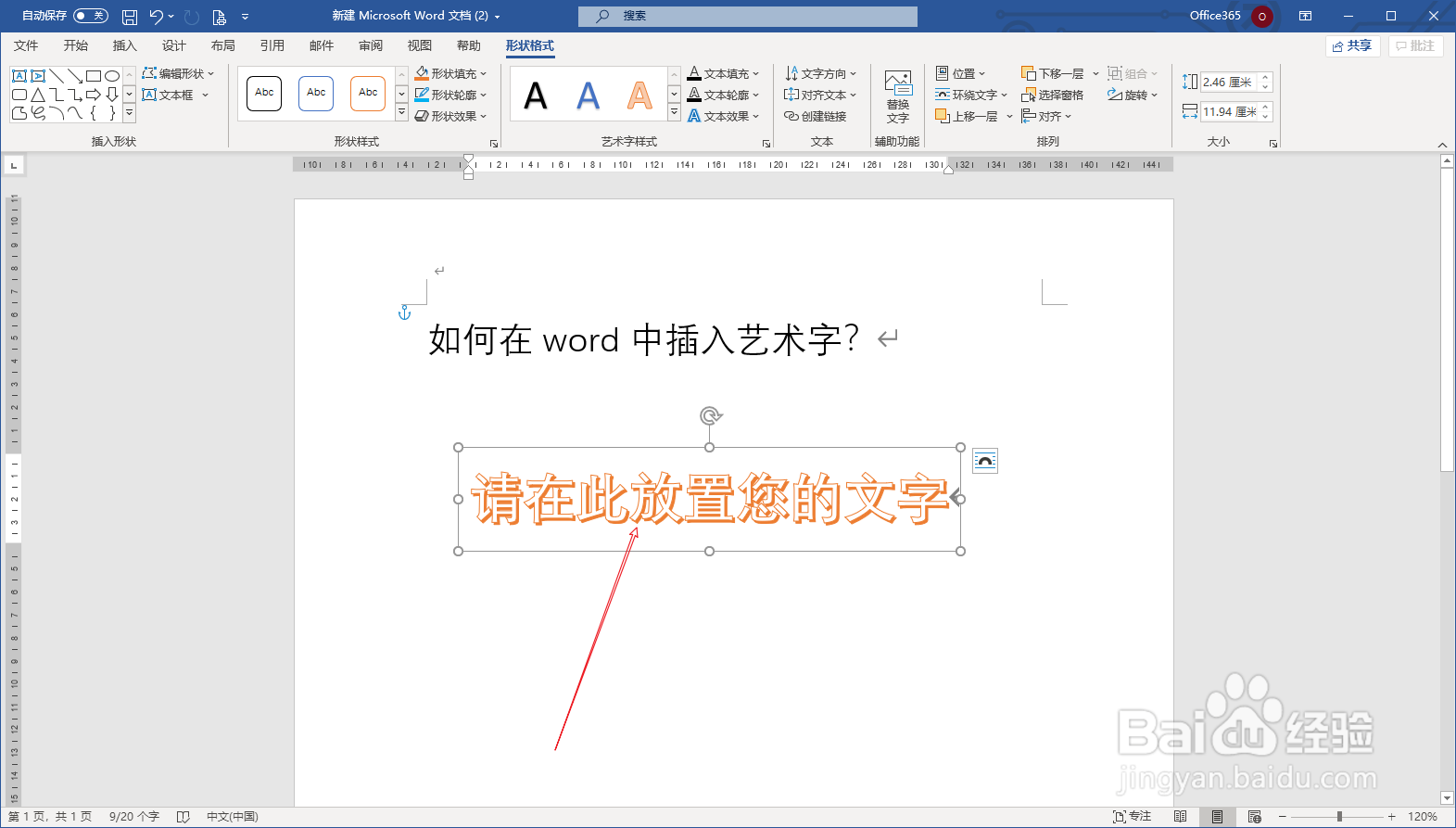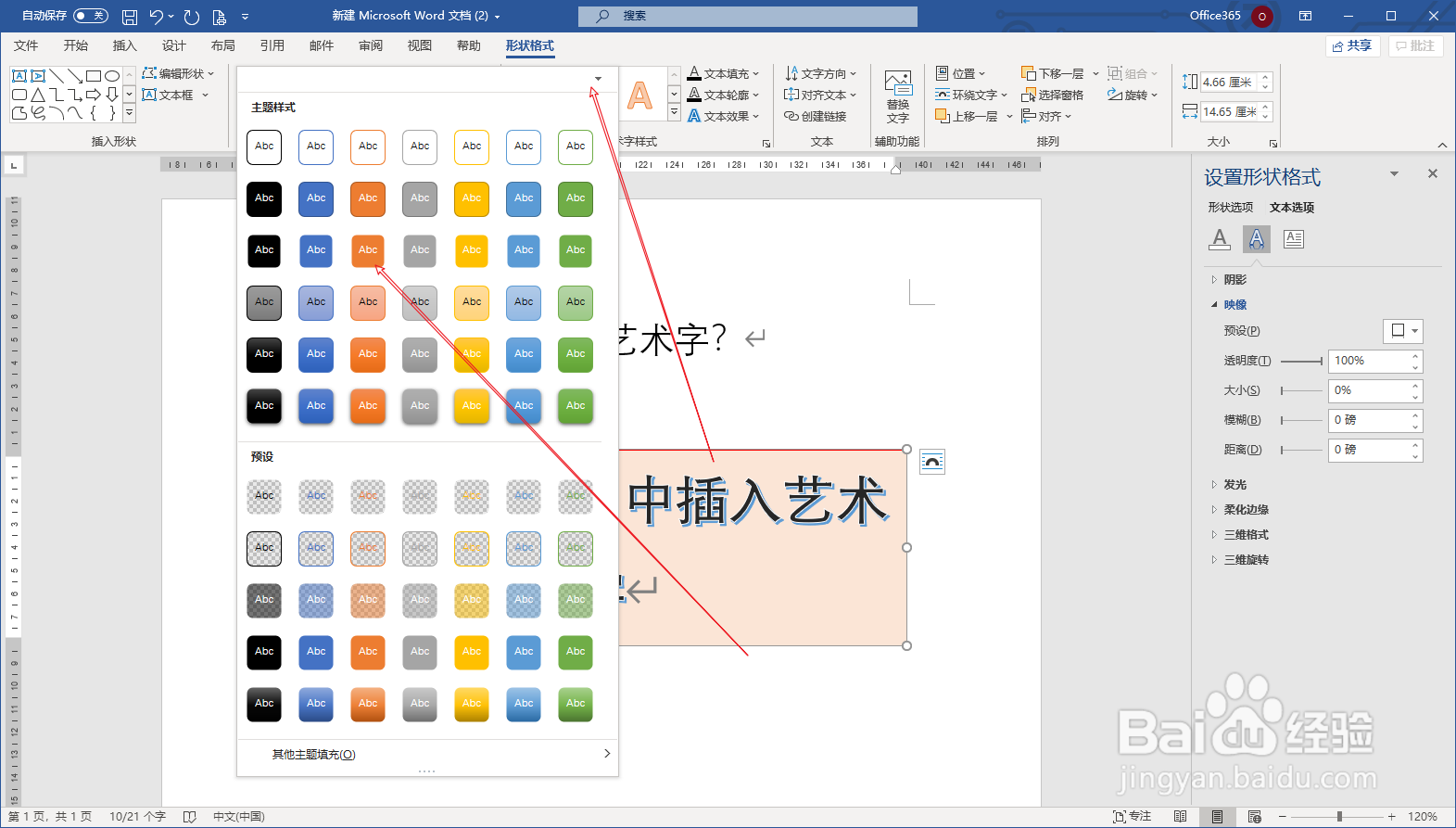【word-006】word中如何插入和设置艺术字
1、打开word,找到插入菜单,点击进入插入菜单的快速选项卡。
2、在插入选项卡中,找到艺术字,点击一种模板样式。
3、软件会弹出一个输入文字的图框如下图。
4、在下列图框中输入自己要设置艺术字的文字内容,如下图我们输入如何在word中插入艺术字几个字。
5、点击艺术字的激活菜单,可以在艺术字样式中快速设置艺术字的样式。
6、对于艺术字范围内的方框的填充,线条颜色等,都可以通过艺术字的填充和样式设置进行设置。如下图所示。
7、当然,你也可以从快速样式表中直接找到自己要的样式进行快速设置。这样,艺术字就可以插入并做简单的样式设置了。
声明:本网站引用、摘录或转载内容仅供网站访问者交流或参考,不代表本站立场,如存在版权或非法内容,请联系站长删除,联系邮箱:site.kefu@qq.com。
阅读量:42
阅读量:72
阅读量:82
阅读量:27
阅读量:67